Windows PC veya Mac'inizden masaüstü bilgisayarlar için Google Drive uygulamasını kaldırma adımları. Mac/PC'niz için Google Driv...
Windows PC veya Mac'inizden masaüstü bilgisayarlar için Google Drive uygulamasını kaldırma adımları. Mac/PC'niz için Google Drive uygulamasını Çevrimiçi hesabınızı etkilemeden kaldırabilirsiniz. Bu işlem uygulamayı bilgisayarınızdan kaldırır ve bu cihaz için senkronizasyonu devre dışı bırakır. Ancak, Google Drive klasörünü siz kaldırana kadar bilgisayarınızda bırakır.
Masaüstü bilgisayarlar için Google Drive'ı kaldırma adımları
Windows
- Sistem alanınızda Google Drive simgesini tıklayın.
- Menüden Seçenekler'i seçin.
- Google Drive Tercihler penceresi açıldığında Hesabın bağlantısını kes'i seçin.
- PC'nizin Başlat menüsüne gidin ve Denetim Masası'nı seçin.
- Ardından, Programlar'ı ve Programlar ve Özellikler'i seçin.
- Google Drive'ı seçin ve Kaldır'ı tıklayın.
Mac
- Bilgisayarınızın araç çubuğunda Google Drive simgesini tıklayın.
- Açılır menüden Tercihler'i seçin.
- Google Drive Tercihler penceresi açıldığında Hesabın bağlantısını kes'i seçin.
- Hesabınızın bağlantısını kestiğiniz onaylandıktan sonra, Uygulamalar klasörünü açın ve Google Drive simgesini çöp kutusuna atın.
Mac/PC'niz için Google Drive'ı kaldırdıktan sonra, Google Drive klasörü ve içerdiği dosya ve klasörler bilgisayarınızda kalır. Bu noktada, Google Drive klasörünüzü ve içeriğini çevrimiçi Google Drive'ınızdaki hiçbir şey silinmeden silebilirsiniz.
Çevrimiçi Google Drive'ınızı nasıl sileceğiniz hakkında bilgi edinin. (İngilizce)
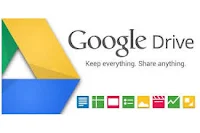













Hiç yorum yok
Fikirlerinizi bizimle yorumlarda paylaşabilirsiniz.